Nota
El acceso a esta página requiere autorización. Puede intentar iniciar sesión o cambiar directorios.
El acceso a esta página requiere autorización. Puede intentar cambiar los directorios.
En este artículo se describe cómo agregar artefactos a máquinas virtuales (VM) de Azure DevTest Labs mediante Azure Portal o Azure PowerShell. Los artefactos son herramientas, acciones o software que puede agregar a las máquinas virtuales de laboratorio. Por ejemplo, los artefactos pueden ejecutar scripts de Windows PowerShell o comandos de Bash, instalar herramientas o aplicaciones, o realizar otras acciones como unir un dominio.
Los artefactos de DevTest Labs pueden provenir del repositorio git público de DevTest Labs o de repositorios git privados. Los usuarios del laboratorio pueden crear sus propios artefactos personalizados y almacenarlos en un repositorio y usar parámetros para personalizar los artefactos existentes para sus propias necesidades.
Un administrador de laboratorio puede agregar repositorios de artefactos a un laboratorio para que todos los usuarios del laboratorio puedan acceder a ellos. Los administradores de laboratorio también pueden especificar artefactos obligatorios que se instalarán en todas las máquinas virtuales de laboratorio en la creación. Los usuarios del laboratorio no pueden cambiar ni quitar artefactos obligatorios en el momento de la creación de la máquina virtual, pero pueden agregar y configurar otros artefactos disponibles en o después de la hora de creación de la máquina virtual.
Prerrequisitos
- Acceso de usuario a un laboratorio en DevTest Labs.
Adición de artefactos a máquinas virtuales
Puede usar Azure Portal para agregar artefactos durante la creación de máquinas virtuales o para agregar artefactos a una máquina virtual de laboratorio existente.
Adición de artefactos durante la creación de máquinas virtuales
En la página principal del laboratorio, seleccione Agregar.
En la página Elegir una base, seleccione el tipo de máquina virtual que prefiera.
En la pantalla Crear recurso de laboratorio , rellene la pestaña Configuración básica según las instrucciones de Creación de máquinas virtuales de laboratorio en Azure DevTest Labs.
En la parte inferior de la pestaña Configuración básica , seleccione Agregar o quitar artefactos.
En la página Agregar artefactos, seleccione la flecha situada junto a cada artefacto que quiera agregar a la máquina virtual.
En cada panel Agregar artefacto, escriba los valores de parámetro obligatorios y opcionales y, luego, seleccione Aceptar. El artefacto aparece en Artefactos seleccionados en la página Agregar artefactos y el número de actualizaciones de artefactos configurados.
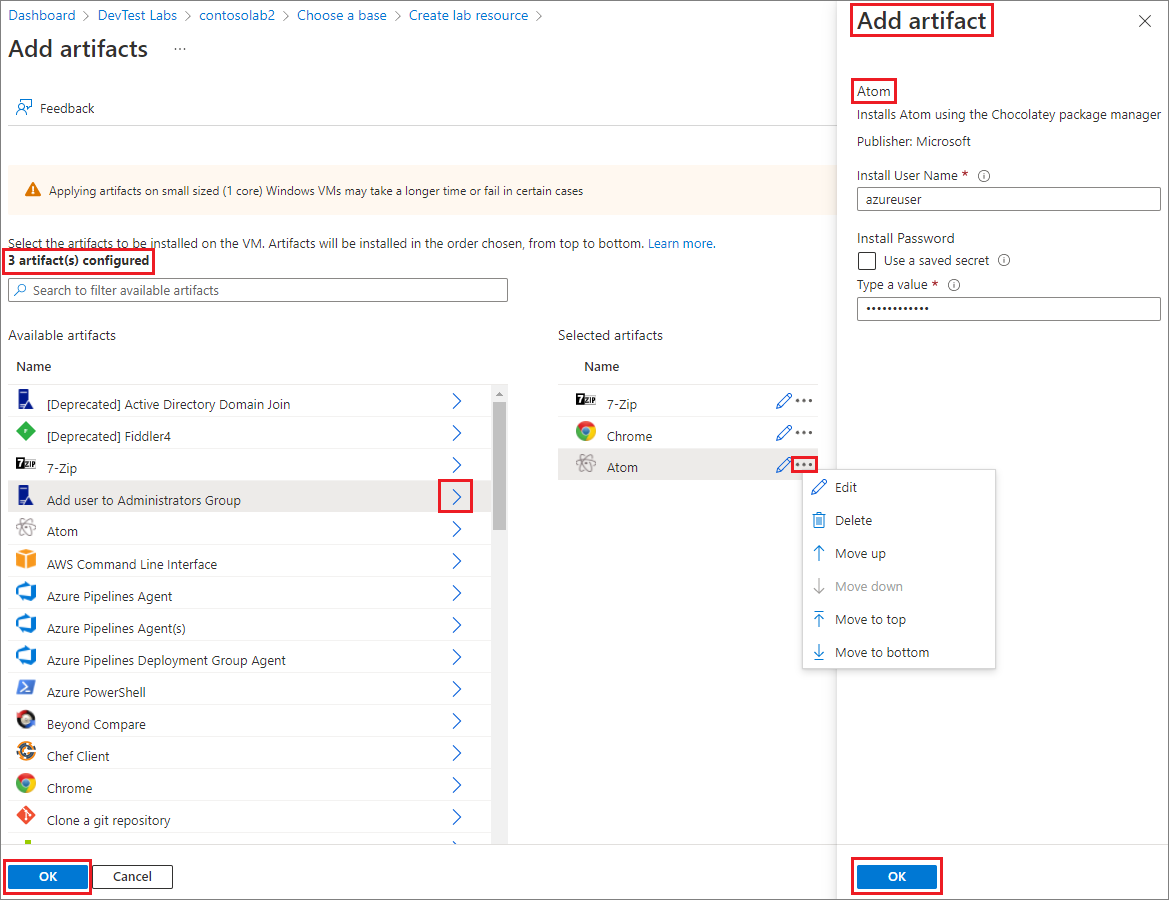
De forma predeterminada, los artefactos se instalan en el orden en que los agrega. Para reorganizar el orden, seleccione los puntos suspensivos ... junto al artefacto de la lista Artefactos seleccionados y seleccione Subir, Bajar, Mover a la parte superior o Mover a la parte inferior.
Para editar los parámetros de un artefacto después de agregarlo, seleccione el icono de lápiz o seleccione ... junto al artefacto y seleccione Editar para volver a abrir el panel de artefactos.
Para eliminar un artefacto de la lista Artefactos seleccionados , seleccione ... y, a continuación, seleccione Eliminar.
Cuando haya terminado de agregar, organizar y configurar artefactos, seleccione Aceptar en la página Agregar artefactos .
La sección Artefactos de la pantalla Crear recurso de laboratorio muestra el número de artefactos agregados. Para agregar, editar, reorganizar o eliminar los artefactos antes de crear la máquina virtual, seleccione Agregar o quitar artefactos de nuevo.
Opcionalmente, configure cualquier configuración avanzada o etiquetas y, a continuación, seleccione Crear y crear de nuevo en la parte inferior de la pantalla para crear la máquina virtual con artefactos agregados.
Después de crear la máquina virtual, los artefactos instalados aparecen en la página Artefactos de la máquina virtual. Para ver detalles sobre la instalación de cada artefacto, seleccione el nombre del artefacto.
Adición de artefactos a una máquina virtual existente
En la página principal del laboratorio, seleccione la máquina virtual en la lista Mis máquinas virtuales .
En la página máquina virtual, seleccione Artefactos en la barra de menús superior o en Operaciones en el panel de navegación izquierdo.
En la página Artefactos , seleccione Aplicar artefactos.
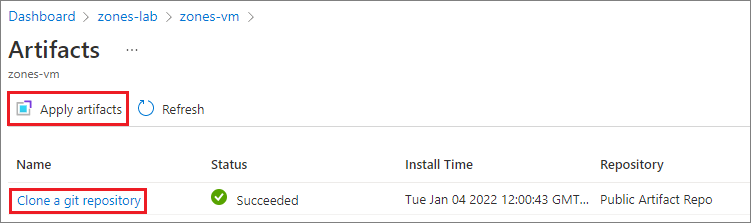
En la página Agregar artefactos , seleccione y configure artefactos de la misma manera que para una nueva máquina virtual.
Cuando haya terminado de agregar artefactos, seleccione Instalar. Los artefactos se instalan en la máquina virtual inmediatamente.